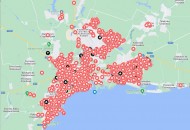- Список рубрик
- Теги этой статьи
- Новые статьи на сайте
- Самые популярные статьи
- Последние новости
Разборка ноутбука Dell Inspiron 15 7559 (7557) и всей 7000 серии. Замена видеокабеля, экрана, петель и веб-камеры.
Замена неисправного видеокабеля на Dell Inspiron 15 7000-ой серии (7559, 7557) является относительно сложным и трудоемким процессом. В моем случае ноутбук имел сенсорный экран, и из-за этого процесс разборки был еще более сложным.
Почему мне надо было менять видеокабель? Этот ноутбук разработан так, что очень часто появляется одна раздражающая проблема. Как только вы откроете дисплей более 90 градусов, подсветка выключится. Если вы немного прикроете дисплей обратно - подсветка включается.
Я думаю, что видеокабель переломан внутри жгута из-за многократного изгиба при открытии/закрытии экрана.
Шлейф LCD матрицы (видеокабель) часто перегибается и нередко требует замены. Основнями признаками поломки шлейфа является «черный экран», полосы по экрану или другие дефекты изображения, которые обычно появляются в моменты открытия/закрытия ноутбука. Поломка кабеля обычно происходит в районе петель корпуса, тоненькие проводки просто переламываются и восстановить их зачастую невозможно. Новый видео-кабель (шлейф) LCD матрицы можно самостоятельно приобрести и земенить не прибегая к услугам сервисного центра.
Чтобы заменить видеокабель в ноутбуке Dell Inspiron 15 7000-ой серии (7559, 7557) модуль дисплея надо будет отделить от базовой части ноутбука и разобрать. В одной из предыдущих инструкций я уже описывал как отделить модуль дисплея.
Дисплей должен быть снят, так как видеокабель проходит под правой петлёй корпуса.
Ниже показан другой вид на видеокабель и как он крепится к петле. Вам может понадобиться эта картинка во время процесса сборки ноутбука. Мне понадобилось это фото, чтобы вспомнить, как кабель был направлен в петле.
Наиболее сложной частью является отделение сенсорного экрана от задней крышки корпуса, потому что он сидит очень плотно. Насчитывается много скрытых фиксаторов (защелок) крепления модуля сенсорного экрана к задней крышке.
Если у вас на ноутбуке нет сенсорного экрана, то удаление лицевой панели будет лёгким занятием, без этих трудностей.
Вам понадобится острый пластиковый инструмент для поддевания фиксаторов. Вставьте его между рамкой экрана и задней крышкой и отделите эти части одну от другой.
Первый пластиковый фиксатор на задней крышке я поломал, остальные отцепились без поломки.
Я определил, что легче снять лицевую панель сенсорного экрана, если вы вставляете острый пластиковый инструмент ближе к самому фиксатору.
И после этого потащите лицевую панель вверх, чтобы разцепить фиксатор.
Продолжайте отделять лицевую панель на верхней части дисплея.
Крышка прикрывающая петли представляет собой отдельную часть, не связанную с лицевой панелью сенсорного экрана.
Поднимите шарнирную крышку с помощью пластикового инструмента.
Продолжайте отделять крышку от лицевой панели.
Снимите шарнирную крышку (накладку петель).
Теперь вы можете снять модуль сенсорного экрана и положить его лицевой стороной вниз на стол.
Мне не повезло, в процессе разборки я поломал много пластиковых фиксаторов на задней крышке.
Однако хочу сказать, что когда я собрал всё обратно и посадил всё на свои места, как обычно, то всё держалось хорошо, щелок не было и ничего не болталось.
Теперь, когда задняя крышка отделена, вы можете получить доступ к видеокабелю и начать его замену.
Извлеките кабель из шарнира (петли).
Отключите видео кабель от LCD матрицы экрана.
Снимайте видеокабель с задней крышки, пока вы не дойдёте до веб-камеры.
Вы не сможете просто так отсоединить кабель от веб-камеры (часть кабеля), потому что он приклеен липкой лентой, которая обеспечивает надежное соединение веб-камеры.
Вы можете отрезать липкую ленту и отключить кабель без снятия веб-камеры, но я решил сделать это следующим образом.
Если вы решите следовать моему пути, осторожно отделите веб-камеру от задней крышки. Внизу есть клейкая лента.
Разверните клейкую ленту.
Отключите кабель от веб-камеры.
Вы можете использовать это руководство не только для замены видеокабеля, но и для замены ЖК-экрана, петель и модуля веб-камеры.
Всё! Ноутбук успешно разобран. Сборка ноутбука происходит в обратном порядке, если у вас возникнут сложности вы всегда можете обратиться к специалистам.
Все ссылки на комплектующие к данному ноутбуку:
Источник: www.insidemylaptop.com
Перевод: Попов Вадим
Теги этой статьи
Карта разрушений и жертв российской агрессии в городе Мариуполь, на карте отмечены более 2000 пострадавших домов. На карте отмечены не только фото домов, но свидетельства их жителей, а так же место боевых...
Из-за военных событий 2014 года в Донецке тренер по плаванию Алексей Снежко и его жена вынужденно переехали в Киев. А теперь, в 2022-м, 33-летний Алексей потерял обоих родителей в Мариуполе. Как пережить...
«20 днів у Маріуполі». Ще один фільм про блокадний Маріуполь з подіями березня 2022 року. Повномасштабне російське вторгнення в Україну журналісти зустріли у Маріуполі разом із жителями міста...



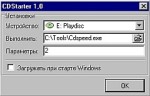




![Иллюстрация к статье Замена процессора в ноутбуке. Апгрейд процессора Intel второго и третьего поколения Core i7 [Sandy Bridge и Ivy Bridge]](/docs/zamena_processora_v_noutbuke_socket_g2/imgsocial_small.jpg)